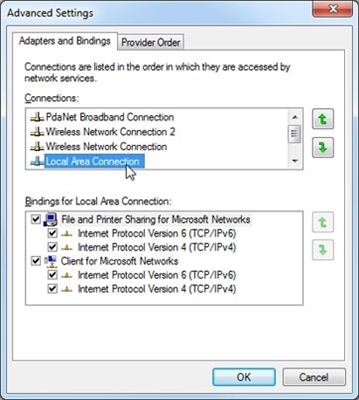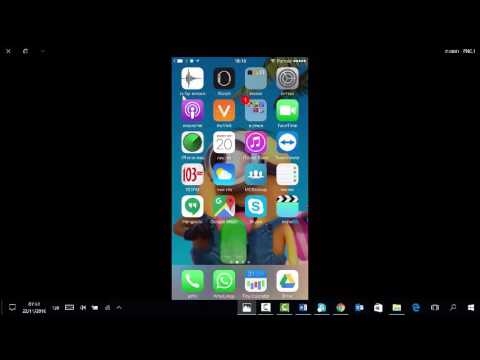לעתים קרובות מאוד, נשארות תגובות באתר, מהן אני לוקח נושאים לכתבות חדשות. לאחרונה הושארה תגובה לערך השגיאה המוגבל של Windows 10, שעניינו השגיאה "לא ניתן למצוא את כתובת ה- DNS של השרת." האינטרנט נעלם, אתרים מפסיקים להיפתח, ומופיעה שגיאה בדפדפן המציינת כי לא ניתן למצוא את כתובת ה- DNS. לאחר מכן, האינטרנט מפסיק לעבוד, לא נפתח אתר אחד.
אם אתה מחפש פתרונות להתחברות ל- VKontakte חסום, Odnoklassniki, Yandex וכו ', אז אני ממליץ לך להשתמש ב- VPN מובנה בחינם בדפדפן האופרה. פיתרון טוב, בטוח ועובד. למידע נוסף כאן: VPN בחינם בדפדפן האופרה. גישה לאתרים סגורים.
יש בעיה כזו, והשגיאה לגבי בעיות DNS עצמה פופולארית מאוד. ייפתר עבור כל גרסאות Windows יהיה זהה. לא משנה אם יש לך חלונות 7, 8 או תריסר. לא משנה באיזה דפדפן השגיאה מופיעה ובאיזה אתר. אני אראה זאת באמצעות Windows 10 כדוגמה. בוא ננסה לפתור את השגיאה "לא ניתן היה לפתוח דף זה", או "לא ניתן לגשת לאתר." בדרך כלל, הודעת השגיאה העיקרית תלויה בדפדפן שבו אתה משתמש.
לא מצליחים למצוא את כתובת ה- DNS של השרת: מהי?
לפני שאני עובר לפתרונות, אני רוצה לכתוב כמה מילים על השגיאה עצמה. יש צורך ב- DNS כדי להמיר כתובות אתרים (אותם אנו מציינים באותיות) לכתובות דיגיטליות. דפדפנים רק מבינים אותם. בהתאם לכך, כאשר DNS אינו יכול לפתור את הכתובת, הדפדפן מדווח על שגיאה שלא ניתן לפתוח את האתר, וכותב כי אינו יכול למצוא את כתובת ה- DNS של השרת.
השגיאה עצמה עשויה להיראות אחרת. הכל תלוי בדפדפן.

כפי שאתה יכול לראות, בצילום המסך שלמעלה, יש לי שגיאה בגישה לאתר youtube.com. זה לא משנה, השגיאה יכולה להיות לכל אתר. לדוגמה, עבור vk.com, facebook.com, google.com, yandex.ua וכו 'הכל תלוי באתר שרצית לפתוח.
קבע את הגורם לשגיאת ה- DNS
יכולות להיות מספר סיבות לכך שאתה נתקל בשגיאה זו: ספק שירותי אינטרנט, בעיות באתר, שגיאה בנתב או תקלה במחשב שלך. לא קשה להגדיר אותם. בואו נעשה סדר:
- הבעיה היא בצד האתר. אם אתה רואה את השגיאה "לא מצליח למצוא את כתובת ה- DNS של השרת" כשאתה מנסה לגשת לאתר אחד בלבד, ואתרים אחרים נפתחים כרגיל, סביר להניח שהבעיה היא בצד של אתר מסוים. אתה יכול פשוט לחכות מעט, או לנסות לפתוח את האתר ממכשיר אחר (דרך חיבור אחר). אם הוא נפתח, נסה לפתור את הבעיה במכשיר שלך.
- שגיאת DNS עקב ספק שירותי האינטרנט או הנתב. אם יש לך מכשירים רבים, ולא ניתן לפתוח את כל האתרים, אותה שגיאה, ככל הנראה הבעיה היא מצד ספק האינטרנט או בנתב. כדי להתחיל, פשוט כבה את הנתב שלך לרגע, הפעל אותו ובדוק אם השגיאה נעלמה. אם לא, חבר את האינטרנט ישירות למחשב שלך (אם אפשר), ונסה לפתוח אתרים. אם השגיאה נמשכת, פנה לתמיכה של ספק האינטרנט שלך.
- הבעיה היא במחשב (מחשב נייד). סביר להניח שזה. במקרה זה, במכשירים אחרים (אם ישנם), הכל עובד בסדר, אתרים פתוחים. אם כן, נסה את הטיפים במאמר זה.
מה לעשות וכיצד לתקן את השגיאה (למשל Windows 10)
הרשו לי להזכיר לכם שהטיפים מתאימים ללא קשר לאילו חלונות התקנתם. אני ממליץ לך לבצע את ההמלצות באותו סדר.
בודק את שירות "לקוח DNS"
עלינו לבדוק אם שירות לקוח ה- DNS פועל ולהפעיל אותו מחדש. לשם כך לחץ באמצעות לחצן העכבר הימני על סמל "מחשב" (מחשב זה) ובחר "נהל". או לחץ על קיצור המקשים Win + R., והפעל את הפקודה compmgmt.msc.
בחלון החדש בחר "שירותים" ומצא את "לקוח DNS" ברשימה. לחץ לחיצה ימנית על השירות ובחר מאפיינים.

בדוק אם סטטוס ההפעלה מוגדר כ"אוטומטי "ולחץ על אישור.

לאחר מכן, לחץ לחיצה ימנית על השירות שוב ובחר "הפעל מחדש". אתחל מחדש את המחשב.
איפוס מטמון ה- DNS
אם האתרים אינם נפתחים לאחר הפעלת השירות מחדש, נסה לאפס את מטמון ה- DNS. קל מאוד לעשות זאת. הפעל את שורת הפקודה. ב- Windows 10, פשוט לחץ לחיצה ימנית על תפריט ההתחלה ובחר "שורת פקודה (מנהל מערכת)". אם יש Windows PowerShell (מנהל מערכת) - הפעל אותו. לחלופין, אנו מוצאים ומריצים את שורת הפקודה דרך החיפוש.
אנו מבצעים את הפקודהipconfig / flushdns.

הפעל מחדש את המחשב ובדוק את התוצאה.
רישום DNS חלופי מגוגל
שיטה זו כמעט תמיד עוזרת. כברירת מחדל, ספק האינטרנט שלנו מקצה לנו כתובות DNS. והבעיה עשויה להיות דווקא בהם. לכן, אנו יכולים לרשום DNS סטטי משלנו במאפייני חיבור האינטרנט שלנו במחשב. הכי טוב להשתמש ב- DNS מ- Google:
8.8.8.8
8.8.4.4
הם אמינים ומהירים מספיק. עם זאת, כתובות מקומיות יכולות לעבד בקשות מהר יותר. אבל אתה יכול אפילו להתעלם מכך. מספר רב של משתמשים משתמש בדיוק בכתובות ה- DNS מגוגל. אני ממליץ בחום לא להשתמש בכתובות אחרות, זה אפילו עלול להיות מסוכן.
לחץ לחיצה ימנית על סמל חיבור האינטרנט (בסרגל ההודעות) ובחר "מרכז רשת ושיתוף". עבור לקטע "שנה הגדרות מתאם".

תשומת לב נוספת! לחץ לחיצה ימנית על החיבור שדרכו אתה מחובר לאינטרנט ובחר "מאפיינים". אם המחשב שלך מחובר באמצעות Wi-Fi, זהו חיבור רשת אלחוטי (ב- Windows 10 - רשת אלחוטית). אם אתה פשוט מתחבר באמצעות כבל רשת, ואז לחץ על "חיבור לאזור" (או אתרנט ב- Windows 10). לחלופין, תוכל לקיים חיבור מהיר עם שם הספק שלך.

בחר בפריט "גרסת IP 4 (TCP / IPv4)" ולחץ על כפתור "מאפיינים". לאחר מכן, שים את המתג לצד "השתמש בכתובות שרת ה- DNS הבאות", ורשום את הכתובות, כפי שמוצג בצילום המסך למטה.

אם השגיאה "לא מצליח למצוא את כתובת ה- DNS של השרת" נמשכת, הפעל מחדש את המחשב ונסה לפתוח את האתר שוב.
עוד כמה טיפים לתיקון השגיאה
1 נסה להשבית באופן זמני את האנטי-וירוס שלך. אולי הבעיה בפתיחת אתרים מופיעה דווקא בגללו. יתרה מכך, אתחל את המחשב במצב בטוח ונסה לפתוח אתרים בדפדפן .2 אם הבעיה היא בכל המכשירים המחוברים לאותו נתב, ושינוי ה- DNS עזר באחד המכשירים, תוכל לשנות DNS לכתובות מגוגל בהגדרות הנתב. לאחר מכן, כל המכשירים ישתמשו בהם באופן אוטומטי. תהליך זה נראה שונה על נתבים שונים. פרמטרים אלה משתנים תמיד בדף עם הגדרות החיבור לספק. ב- TP-Link זה נראה כך:
אם יש לך נתב אחר ואינך יודע לשנות, אז כתוב את המודל בתגובות, אנסה להציע.
3 אנו מאפסים את פרמטרי TCP / IP. פתח שורת פקודה כמנהל והפעל את הפקודות הבאות:איפוס של נטש ווינסוק
איפוס ה- IP של netsh
ipconfig / שחרור
ipconfig / חידוש
ipconfig / flushdns
הפעל מחדש את המחשב ובדוק אותו.
אם יש לך שאלות, שאל אותם בתגובות. אל תשכח לשתף פתרונות חדשים ולכתוב על הדרכים שעזרו לך להיפטר מהשגיאה בחיפוש כתובות DNS בעת גלישה באינטרנט.